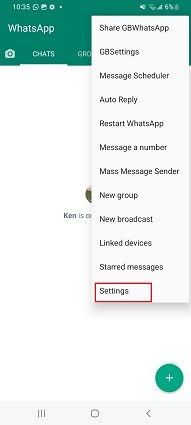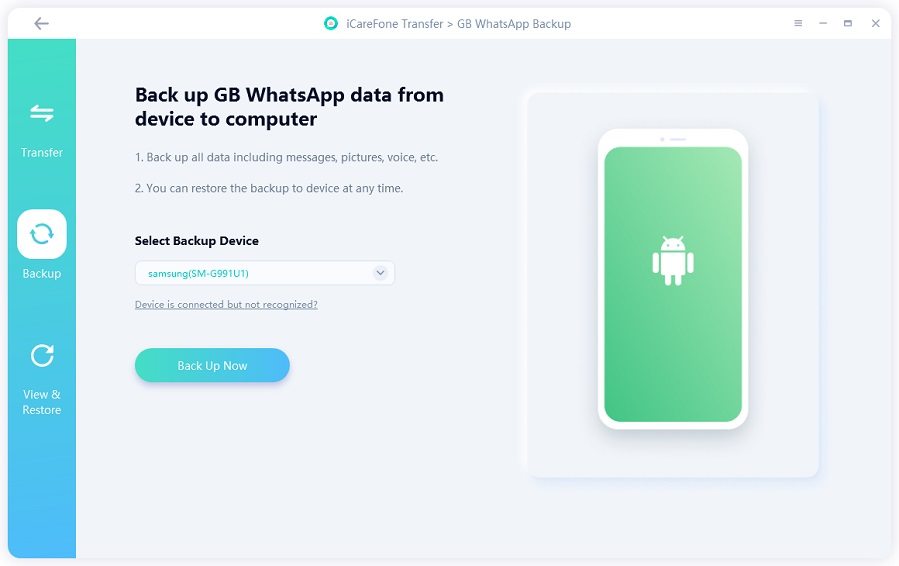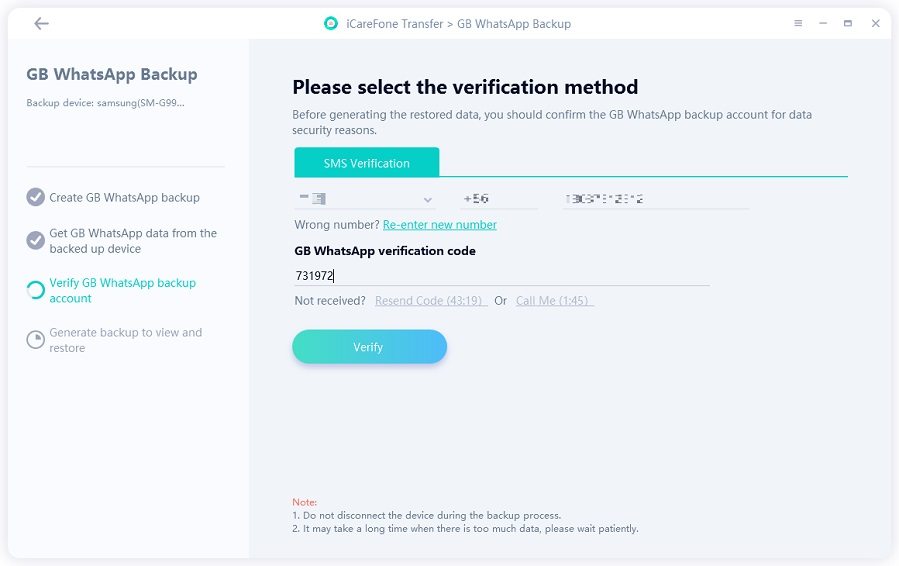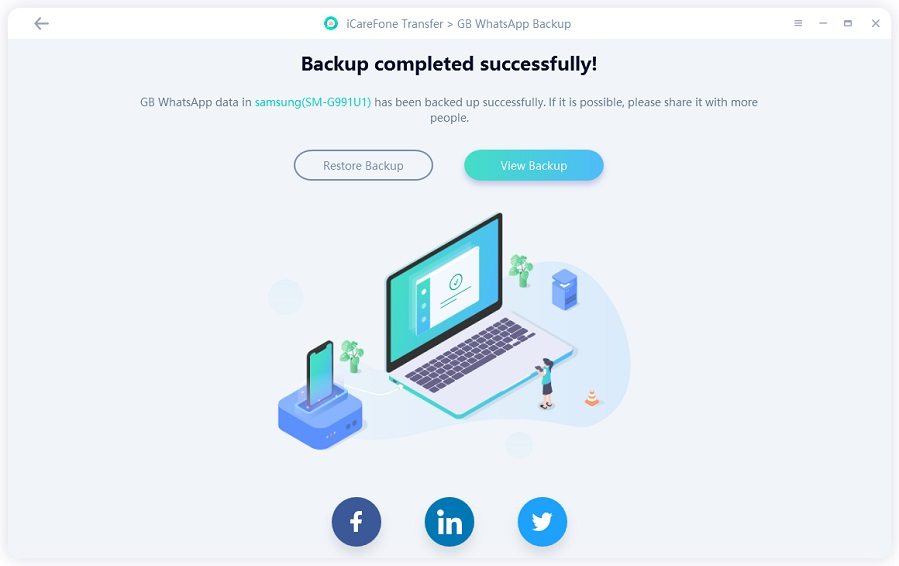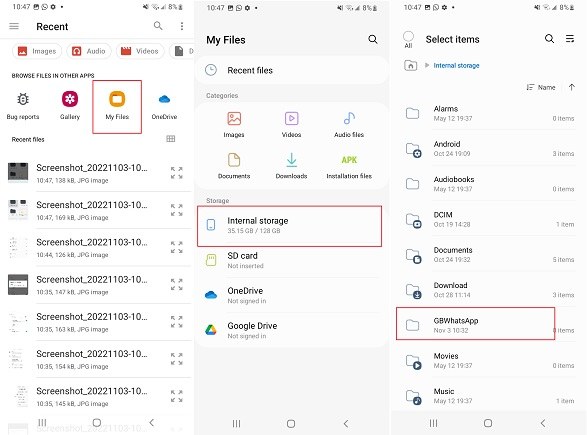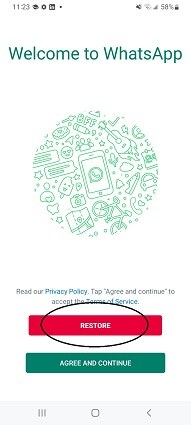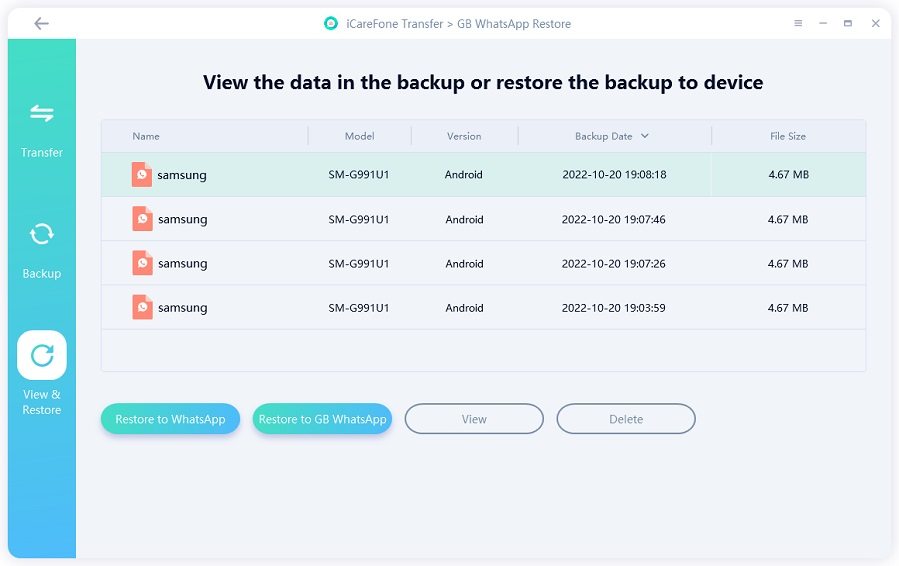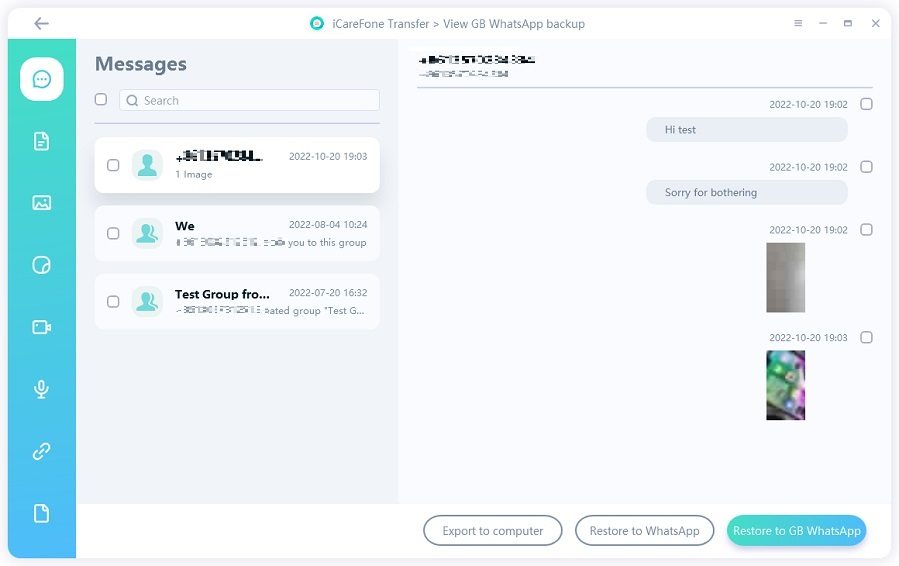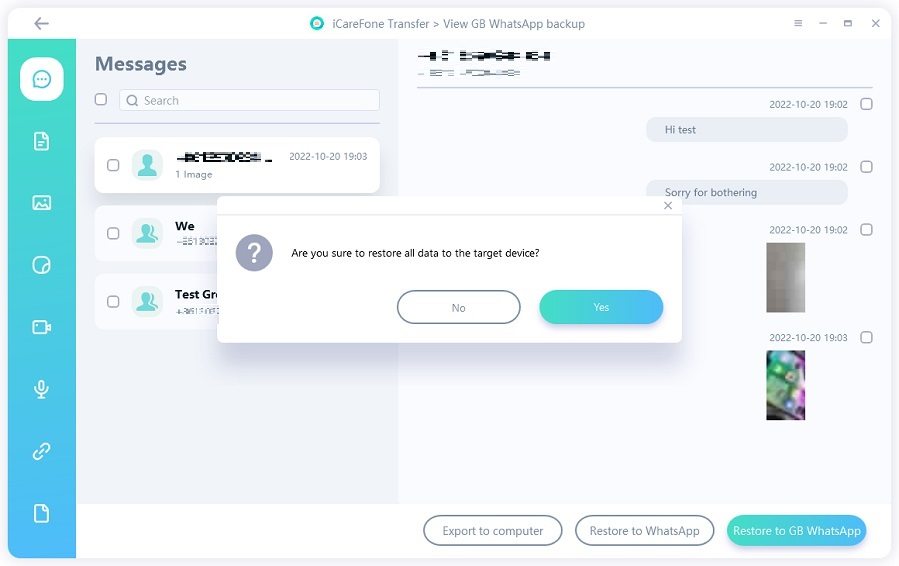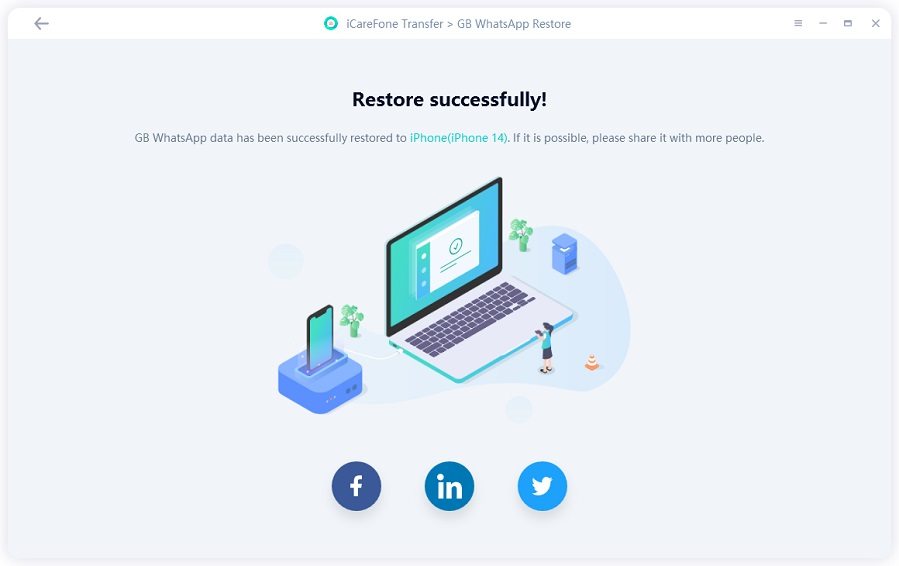Cara Backup WhatsApp GB
by Anna Sherry Diperbarui pada 2022-11-29 / Perbarui untuk WhatsApp Tips
Bagaimana cara mencadangkan WhatsApp GB ke Google Drive atau penyimpanan internal?” — ini telah menjadi pertanyaan yang membara di kalangan pengguna GB WhatsApp selamanya. Alasan topik hangat ini sederhana: tidak ada metode bawaan untuk mencadangkan obrolan ke Google Drive secara langsung.
Namun, sebenarnya ada lebih dari satu cara yang dapat Anda gunakan untuk mencadangkan data WhatsApp dan memulihkannya nanti.
Ingin tahu apa saja cara-cara itu? Artikel ini membantu Anda.
- Sebelum Membaca: Bisakah Saya Mencadangkan GB WhatsApp Chat ke Google Drive?
- 1. Cara Mencadangkan Pesan WhatsApp GB
- 2. Cara Restore Chat GB WhatsApp Backup
- Q1: Di mana GBWhatsApp Backup Store berada?
- Q2: Dapatkah saya Memindahkan Data GBWhatsApp ke WhatsApp Biasa?
Sebelum Membaca: Bisakah Saya Mencadangkan GB WhatsApp Chat ke Google Drive?
Sebelum kita berbicara tentang caranya, Anda perlu tahu apakah mungkin melakukan backup GB WhatsApp ke Google Drive terlebih dahulu. Dan itulah yang akan kita bicarakan di bagian ini.
Sederhananya, tidak ada cara bawaan untuk mencadangkan obrolan Anda ke Google Drive langsung dari GB WhatsApp. Namun, Anda dapat melakukannya menggunakan metode pihak ketiga.
Lanjutkan membaca bagian berikutnya untuk mengetahui caranya.
1. Cara Mencadangkan Pesan WhatsApp GB
Mari kita bahas beberapa cara membuat cadangan GBWhatsApp terlebih dahulu.
- Metode 1: Cadangkan GB WhatsApp melalui Pengaturan Internal GB WhatsApp
- Metode 2: Cara Mencadangkan GB WhatsApp ke Komputer
- Metode 3: Cadangkan GB WhatsApp ke Google Drive
Metode 1: Cadangkan GB WhatsApp melalui Pengaturan Internal GB WhatsApp
Meskipun Anda tidak dapat membuat cadangan obrolan GB WhatsApp secara langsung, ada cara untuk membuat cadangan lokal menggunakan pengelola file ponsel Anda.
Anda lihat, GB WhatsApp membuat cadangan lokal obrolannya secara rutin dan menyimpannya di penyimpanan internal. Anda dapat mencadangkan obrolan ke penyimpanan internal perangkat dan Anda dapat menemukan serta menggunakannya nanti di Pengelola File.
Berikut cara melakukannya.
- Buka GBWhtatsApp dan ketuk ikon tiga titik.
Kemudian pilih “Pengaturan”.

- Buka "Obrolan" dan pilih "Cadangan Obrolan".
Sekarang program mencadangkan obrolan GBWhatsApp Anda ke penyimpanan internal perangkat Anda.

- Saat pencadangan selesai, Anda dapat pergi ke penyimpanan internal dan menemukan folder basis data cadangan GBWhatsApp.
Metode 2: Cara Mencadangkan GB WhatsApp ke Komputer
Cara terbaik untuk mencadangkan GBWhatsApp tidak melalui metode yang disebutkan di atas. Sebaliknya, melalui Transfer Tenorshare iCareFone.
Berbeda dengan metode sebelumnya, Anda tidak harus bergantung pada file yang dibuat secara otomatis untuk pekerjaan itu. Sebagai gantinya, Anda dapat membuat cadangan sendiri kapan pun Anda mau.
iCareFone Transfer adalah alat transfer data, pencadangan, dan pemulihan WhatsApp/GBWhatsApp yang disambut baik. Itu tidak memerlukan reset pabrik dan dengan demikian tidak ada data perangkat Anda yang akan dihapus.
Berikut cara melakukannya:
Unduh dan instal Tenorshare iCareFone Transfer di komputer Anda. Pilih GB WhatsApp, lalu tekan Backup di menu sebelah kiri.

Hubungkan perangkat Anda ke komputer dan klik "Back Up Now".

Setelah pencadangan selesai, verifikasi nomor telepon Anda dengan mengikuti petunjuk.

Tunggu sementara cadangan dibuat dan disimpan di komputer Anda — dan Anda siap melakukannya.

Metode 3: Cadangkan GB WhatsApp ke Google Drive
Jawaban terakhir untuk “Bagaimana cara mencadangkan obrolan GB WhatsApp?” adalah Google Drive.
Ya, kami tahu Anda tidak dapat mencadangkan chat dan media ke Google Drive langsung dari aplikasi, tetapi Anda dapat melakukannya dengan solusi.
Begini caranya:
- Buka Google Drive.
Pilih unggah folder baru.

Saat diminta untuk memilih folder, pilih folder Databases di dalam folder GB WhatsApp di Penyimpanan Internal Anda.

- Tunggu unggahan selesai.
- Bila Anda ingin memulihkan, Anda dapat mengunduh folder Databases dan memasukkannya kembali ke folder GB WhatsApp Anda di Penyimpanan Internal.
Baca terkait Cara Mencadangkan Pesan WhatsApp GB ke Google Drive.
2. Cara Restore Chat GB WhatsApp Backup
Sekarang setelah Anda mengetahui cara mencadangkan, saatnya membahas tentang cara memulihkan obrolan di GB WhatsApp.
- Metode 1. Pulihkan GB WhatsApp dari Perangkat (Ponsel yang Sama + Aplikasi yang Sama)
- Metode 2. Pulihkan GB WhatsApp ke WhatsApp/GB WhatsApp dari Komputer
Metode 1. Pulihkan GB WhatsApp dari Perangkat (Ponsel yang Sama + Aplikasi yang Sama)
Jika Anda pernah mencadangkan GBWhatsApp Anda di perangkat yang sama, basis data cadangan disimpan di perangkat Anda dan Anda dapat memulihkannya kapan pun Anda mau.
Atau jika Anda mencadangkan dengan menyalin folder Database di tempat yang aman, atau bahkan di Google Drive, bagian ini membahas tentang cara memulihkannya.
Folder Basis Data berisi semua obrolan Anda, dan Anda dapat memulihkannya saat melakukan penginstalan baru GB WhatsApp.
Berikut cara memulihkan cadangan GB WhatsApp.
- Hapus GB WhatsApp dari perangkat Anda dan pasang kembali, tetapi jangan dibuka dulu.
- Tempatkan folder Basis Data di Penyimpanan Internal > GB WhatsApp. (Jika Anda pernah membuat cadangan GBWhatsApp di perangkat Anda, Anda dapat melewati langkah ini.)
Sekarang, buka aplikasi GB WhatsApp dan masuk ke akun Anda. Aplikasi akan mendeteksi cadangan, memulihkannya.

- Tunggu hingga selesai dan Anda siap.
Metode 2. Pulihkan GB WhatsApp ke WhatsApp/GB WhatsApp dari Komputer
Jika Anda mencadangkan menggunakan Transfer iCareFone Tenorshare, yang memang alat yang direkomendasikan untuk pekerjaan itu, bagian ini menjelaskan cara memulihkan cadangan.
Tanpa basa-basi, berikut cara melakukan pemulihan cadangan GB WhatsApp.
Buka Tenorshare iCareFone Transfer di komputer Anda dan pilih GB WhatsApp. Hubungkan perangkat Anda ke komputer.

Pilih Pulihkan dari panel kiri.

Pilih cadangan terbaru yang Anda buat dari perangkat Anda dan tekan Pulihkan ke GB WhatsApp.

Pratinjau cadangan, lalu pilih apa yang ingin Anda pulihkan.

Tunggu prosesnya selesai, dan Anda siap melakukannya.

Q1: Di mana GBWhatsApp Backup Store berada?
GB WhatsApp menyimpan cadangan lokal di Penyimpanan Internal > GB WhatsApp > Basis Data.
Anda dapat mengelola basis data cadangan secara manual sesuai keinginan.
Q2: Dapatkah saya Memindahkan Data GBWhatsApp ke WhatsApp Biasa?
Ya. Tidak ada metode bawaan untuk pekerjaan ini, tetapi Anda dapat melakukannya dengan Tenorshare iCareFone Transfer.
Jika Anda perlu mentransfer data GBWhatsApp di satu perangkat, cukup cadangkan data Anda dari GB WhatsApp menggunakan panduan di atas. Kemudian instal aplikasi WhatsApp normal dan gunakan iCareFone Transfer untuk memulihkan cadangannya.
Jika Anda ingin mentransfer data GBWhatsApp ke aplikasi WhatsApp biasa di perangkat berbeda, gunakan fitur “GBWhatsApp Transfer” di iCareFone Transfer.
Kesimpulan
Dan begitulah — sekarang Anda tahu cara mencadangkan GB WhatsApp dengan metode terbaik.
Meskipun Anda juga dapat melakukannya secara lokal, menggunakan Tenorshare iCareFone Transfer lebih masuk akal dan jauh lebih dapat diandalkan.